يعد Microsoft Outlook تطبيق بريد إلكتروني ممتاز لكل من أجهزة سطح المكتب والهواتف المحمولة، ولكن التطبيق يعاني من نصيبه العادل من المشكلات. إذا كنت تستخدم Outlook على هاتف Android، فمن المحتمل أنك واجهت مشكلات حيث لن يعمل التطبيق.
قد لا يقوم التطبيق بمزامنة رسائل البريد الإلكتروني الخاصة بك، أو قد لا تتمكن من إرسال رسائل بريد إلكتروني جديدة. بغض النظر عن المشكلة، فإن إصلاح المشكلات الأساسية يجب أن يؤدي إلى إعادة تشغيل التطبيق وتشغيله. وإليك الطريقة.
فرض الإغلاق وإعادة فتح Outlook
عندما يتوقف Outlook عن العمل على جهاز Android، فإن أول شيء يجب عليك فعله هو فرض الإغلاق وإعادة فتح التطبيق. وهذا يجعل Outlook يغلق جميع عملياته ويبدأ من حالة جديدة. وهذا يساعد حقًا في إصلاح المشكلات البسيطة في التطبيق.
لن تفقد أي بيانات عند فرض إغلاق Outlook وإعادة فتحه على هاتفك.

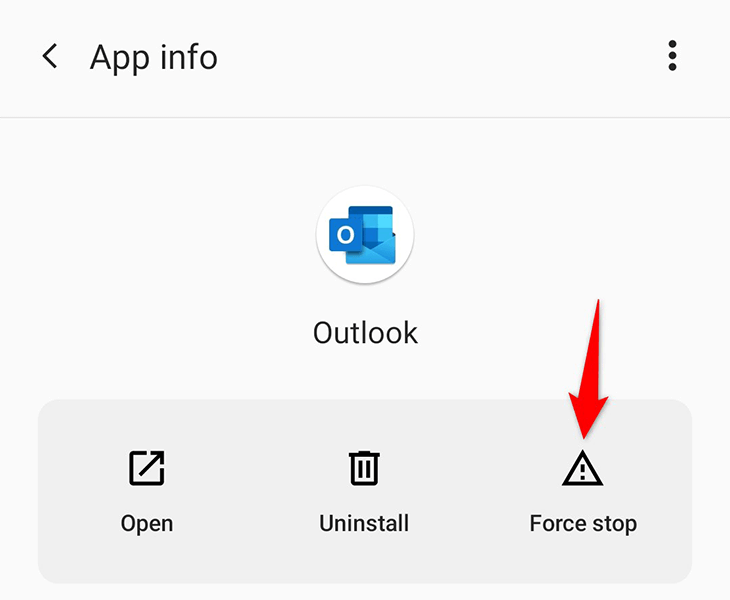
تحقق من اتصالك بالإنترنت
يستخدم Outlook اتصال الإنترنت الخاص بهاتفك لمزامنة حسابات بريدك الإلكتروني. إذا توقف الإنترنت في هاتفك عن العمل، فإن ذلك يتسبب في عدم قيام Outlook بإرسال واستقبال رسائل البريد الإلكتروني الجديدة.
لذلك، من المهم التحقق من اتصال هاتفك بالإنترنت والتأكد من أنه يعمل. لإجراء اختبار، افتح متصفح الويب على هاتفك وقم بتشغيل موقع مثل جوجل. إذا تمكنت من فتح الموقع، فإن الإنترنت لديك يعمل بشكل جيد.
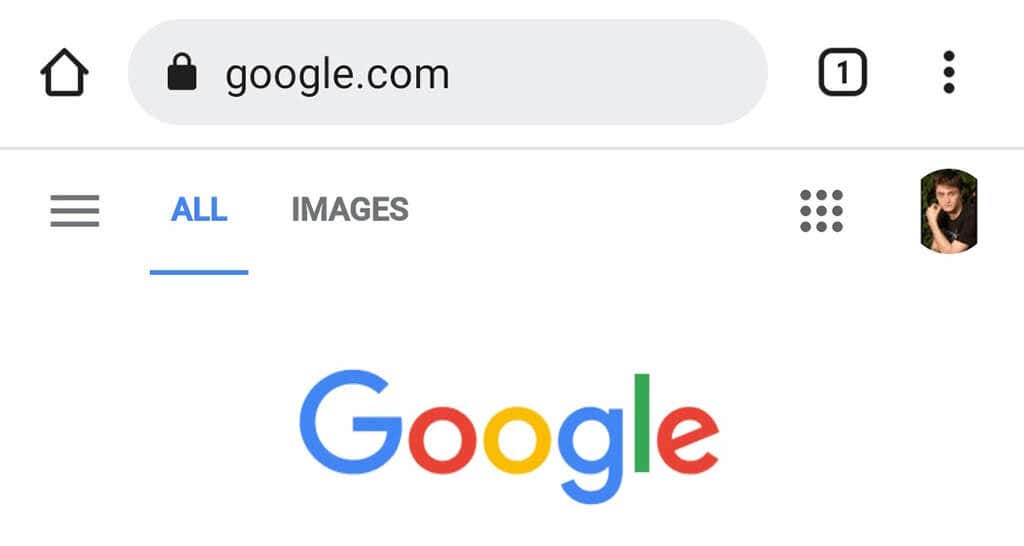
ومع ذلك، إذا لم يتمكن هاتفك من تحميل الموقع، فمن المحتمل أن تكون لديك مشكلة في الاتصال. في هذه الحالة، يمكنك إما العثور على مساعدة في استكشاف الأخطاء وإصلاحها عبر الإنترنت أو الاتصال بمزود خدمة الإنترنت الخاص بك وطلب المساعدة.
امسح ملفات ذاكرة التخزين المؤقت لإصلاح Outlook
عندما تكون هناك مشكلة تتعلق بأحد التطبيقات، فمن المحتمل جدًا أن تكون ملفات ذاكرة التخزين المؤقت للتطبيق هي سبب المشكلة. مثل التطبيقات الأخرى، يقوم Outlook بتخزين ملفات ذاكرة التخزين المؤقت على هاتف Android الخاص بك، وقد تكون هذه الملفات مشكلة في بعض الأحيان..
لحسن الحظ، يمكنك تخلص من كل ملفات ذاكرة التخزين المؤقت هذه إصلاح تطبيق Outlook لديك. ولا يؤدي القيام بذلك إلى حذف بياناتك الشخصية في التطبيق.
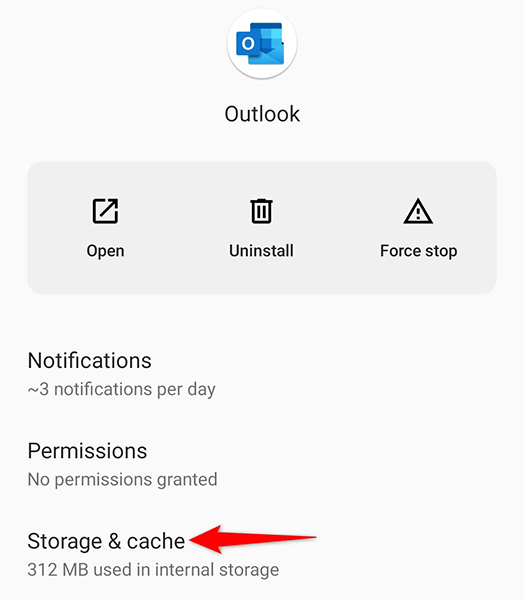

إعادة تعيين حساب البريد الإلكتروني الخاص بك في Outlook
يسمح لك Outlook بإعادة تعيين حسابات البريد الإلكتروني الخاصة بك عندما تواجه مشكلات في التطبيق. يجدر استخدام هذا الخيار عندما تجد أن التطبيق هو عدم مزامنة رسائل البريد الإلكتروني الخاصة بك.
يجب أن تكون قادرًا على تشغيل Outlook على هاتفك لتنفيذ هذا الإجراء.

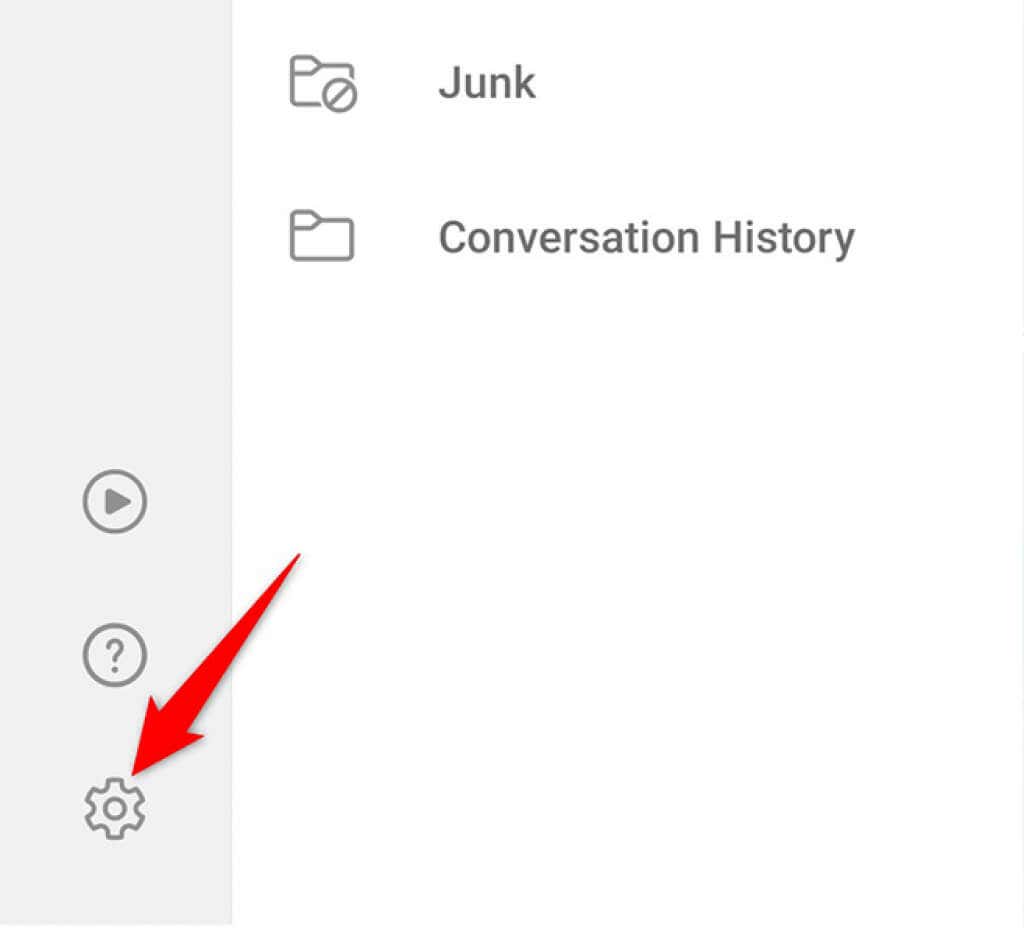


تسجيل الخروج والعودة إلى حساب البريد الإلكتروني الخاص بك في Outlook
عندما يعمل Outlook، من المفيد إزالة حساب بريدك الإلكتروني من التطبيق ثم إضافة الحساب مرة أخرى. يؤدي هذا إلى حل أي مشكلات تتعلق بمصادقة الحساب في التطبيق.
ستحتاج إلى تفاصيل تسجيل الدخول إلى حساب البريد الإلكتروني الخاص بك لإضافة الحساب مرة أخرى إلى Outlook.
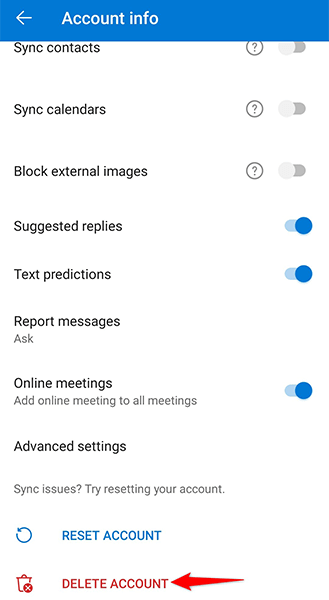
تعطيل وظائف Outlook الإضافية
الوظائف الإضافية هي أدوات صغيرة مفيدة موجودة في تطبيق Outlook. يمكنك استخدام هذه الأدوات للحصول على المزيد من الميزات في رسائل البريد الإلكتروني في Outlook. ومع ذلك، في بعض الأحيان، قد تجد وظيفة إضافية تسبب مشكلات.
للتغلب على ذلك، قم بتعطيل كافة الوظائف الإضافية ومعرفة ما إذا كان ذلك سيؤدي إلى حل مشكلات Outlook لديك. يمكنك إعادة تمكين الوظائف الإضافية الخاصة بك وقتما تشاء.
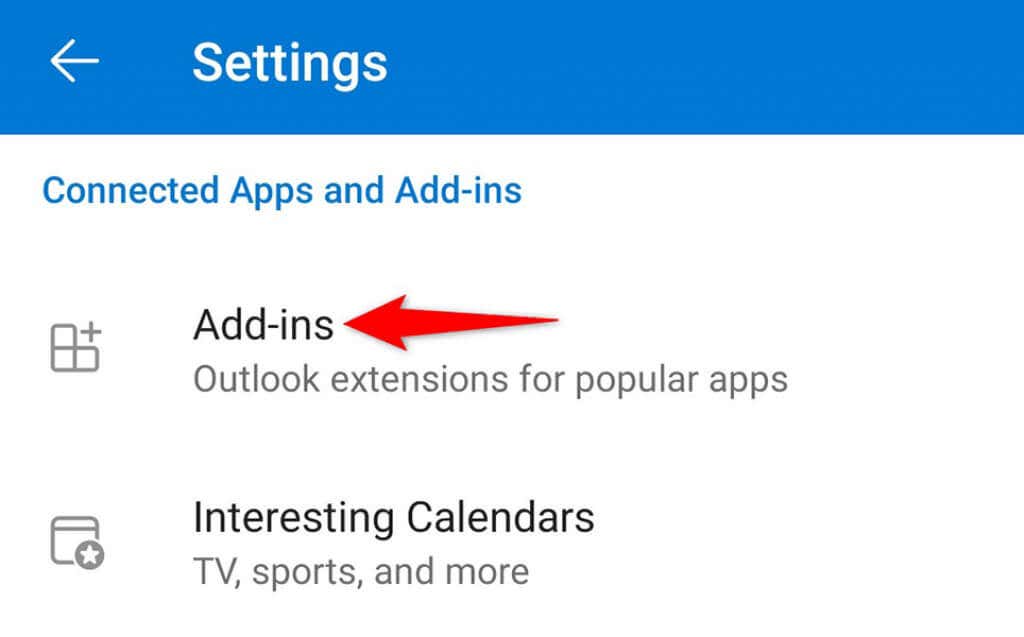
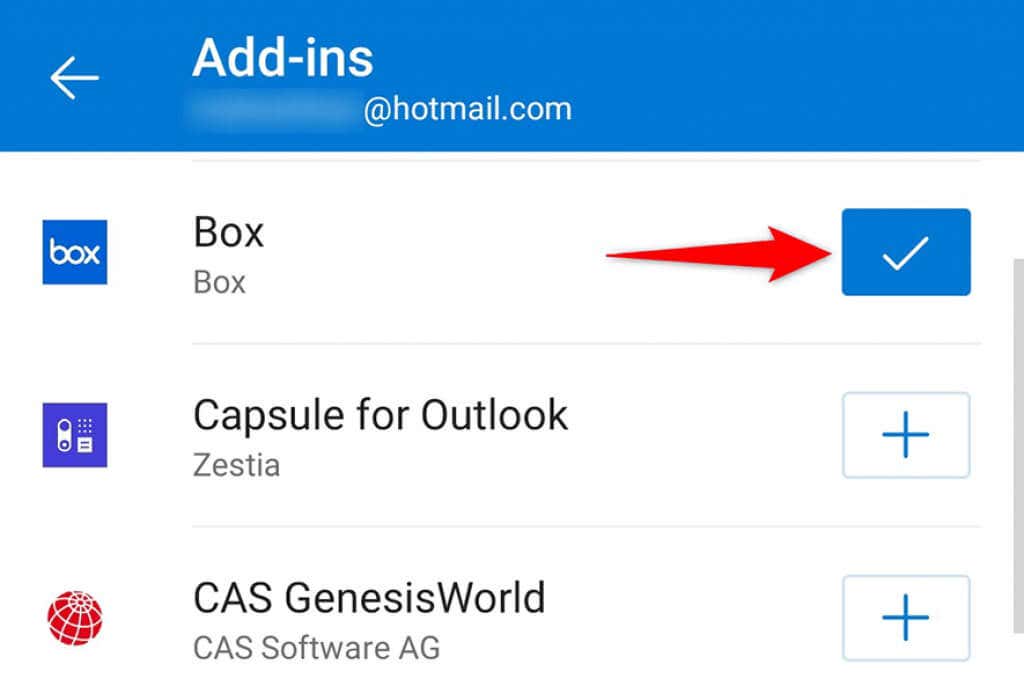
أعد تثبيت Outlook من متجر Play
إذا لم تختف مشكلات Outlook لديك بعد، فقد يكون من المفيد إزالة تطبيق Outlook وإعادة تثبيته على هاتفك. يتيح ذلك للتطبيق إنشاء جميع ملفاته الأساسية من البداية.
لن تفقد أي رسائل البريد الإلكتروني إعادة تثبيت Outlook، ولكنك ستحتاج إلى تفاصيل تسجيل الدخول إلى حساب بريدك الإلكتروني لإضافة الحساب إلى التطبيق.
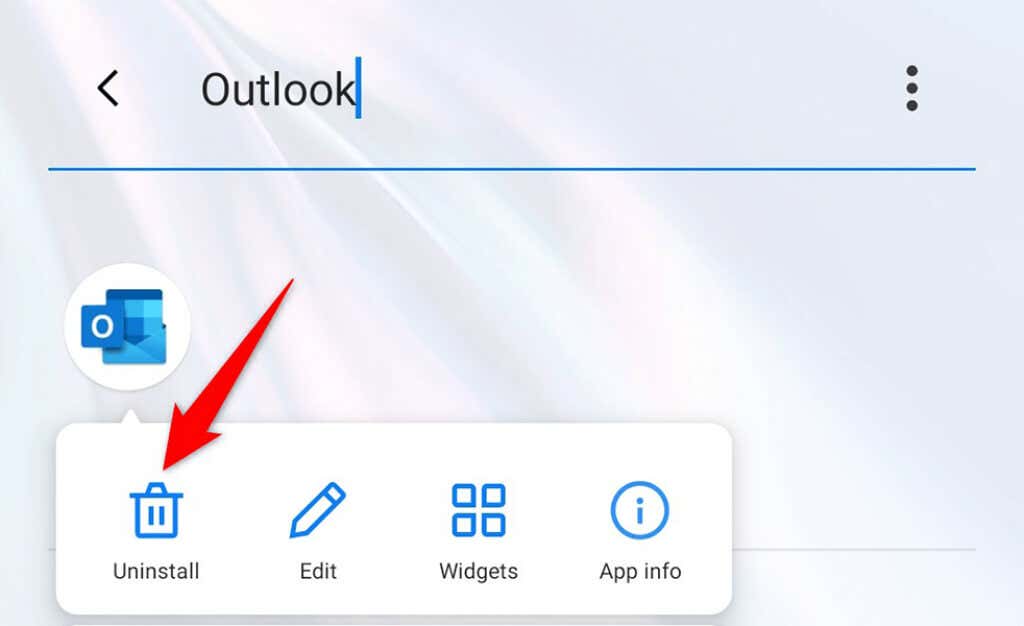
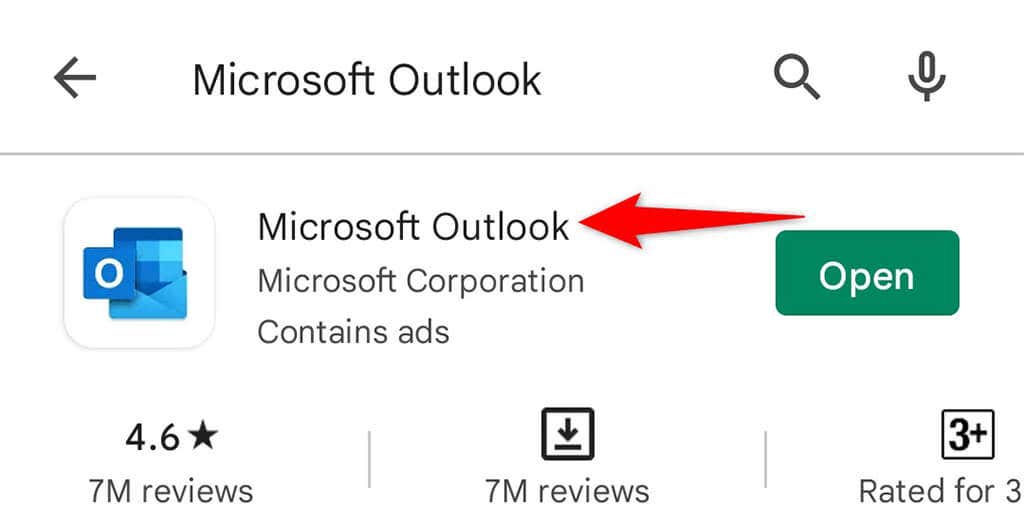
تنزيل واستخدام إصدار قديم من Outlook
إذا لم تؤد إعادة تثبيت التطبيق إلى حل مشكلتك، فقد يكون هناك مشكلة أساسية في تطبيق Outlook. وفي هذه الحالة، يمكنك تجربة استخدام إصدار أقدم من التطبيق ومعرفة ما إذا كان ذلك مناسبًا لك..
هناك العديد من مواقع تحميل APK الآمنة التي يمكنك من خلالها تنزيل إصدار أقدم قليلًا من تطبيق Outlook. وبعد ذلك، يمكنك قم بتثبيت ملف APK الحصول على Outlook على هاتفك. يعمل هذا تمامًا مثل كيفية تنزيل التطبيقات من متجر Play، باستثناء أنك تحصل على إصدار أقدم (ولكنه وظيفي) من التطبيق.
دع مشكلات Outlook على Android لا تضغط عليك بعد الآن
إذا كنت تستخدم Outlook كبرنامج البريد الإلكتروني الأساسي لديك وتوقف التطبيق عن العمل، فسيكون الأمر محبطًا للغاية لأنه لا يمكنك إرسال رسائل البريد الإلكتروني المهمة أو تلقيها. لحسن الحظ، هناك عدة طرق لإعادة Outlook إلى شكله السابق، كما هو موضح أعلاه. حظًا موفقًا!
.